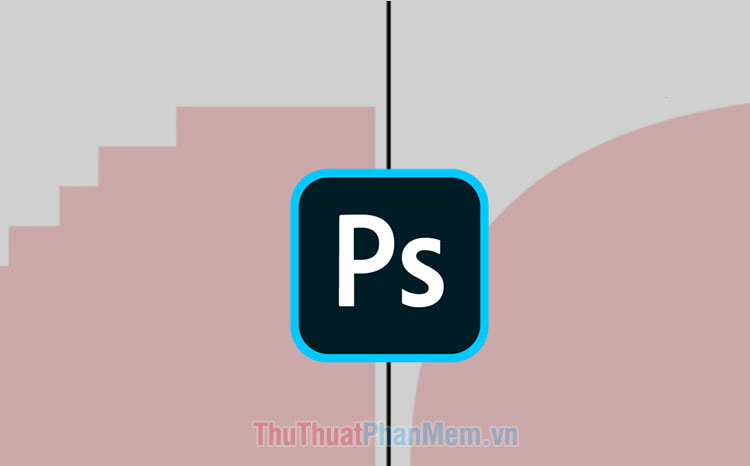Cách viết chữ trong photoshop, chèn chữ vào ảnh trong Photoshop
Photoshop là phần mềm chỉnh sửa hình ảnh hàng đầu thế giới hiện nay, với Photoshop người sử dụng có thể sáng tạo ra vô vàn hình ảnh với nhiều nội dung khác nhau. Phần mềm Photoshop có bộ công cụ viết chữ cực kỳ hữu ích và mạnh mẽ với nhiều hiệu ứng khác nhau. Trong bài viết này Thủ thuật phần mềm sẽ hướng dẫn các bạn Cách viết chữ trong photoshop, chèn chữ vào ảnh trong Photoshop.

Bước 1: Các bạn tiến hành mở hình ảnh trong Photoshop bằng cách chọn File -> Open... (hoặc nhấn tổ hợp Ctrl + O).
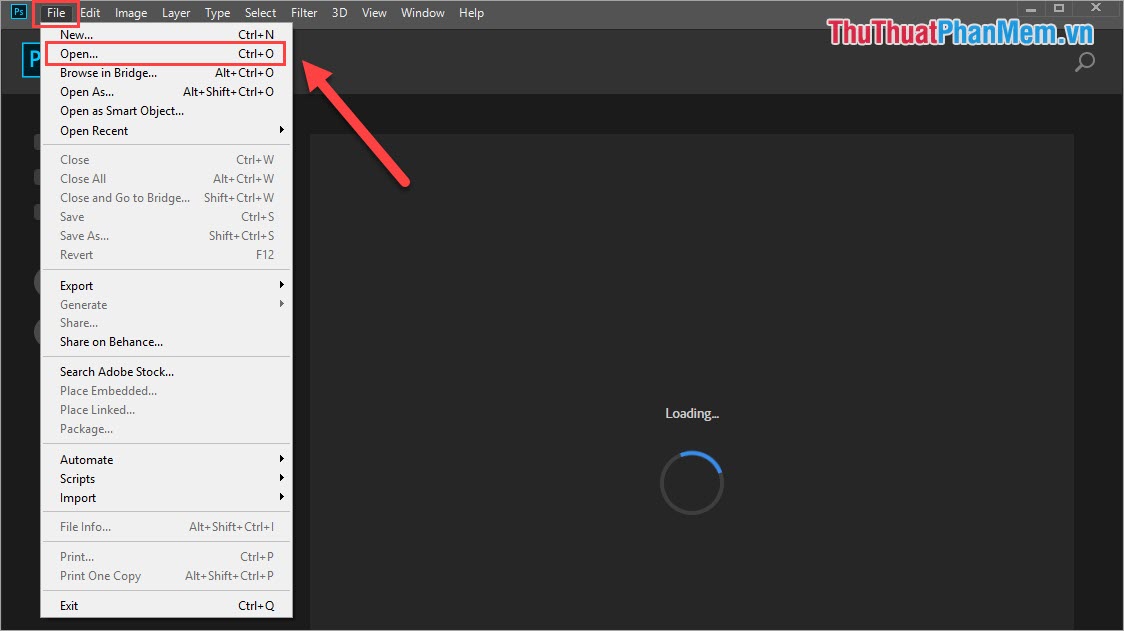
Bước 2: Khi hình ảnh các bạn đã được mở, các bạn chọn biểu tượng T (text) hoặc nhấn phím T trên bàn phím để mở công cụ viết chữ.
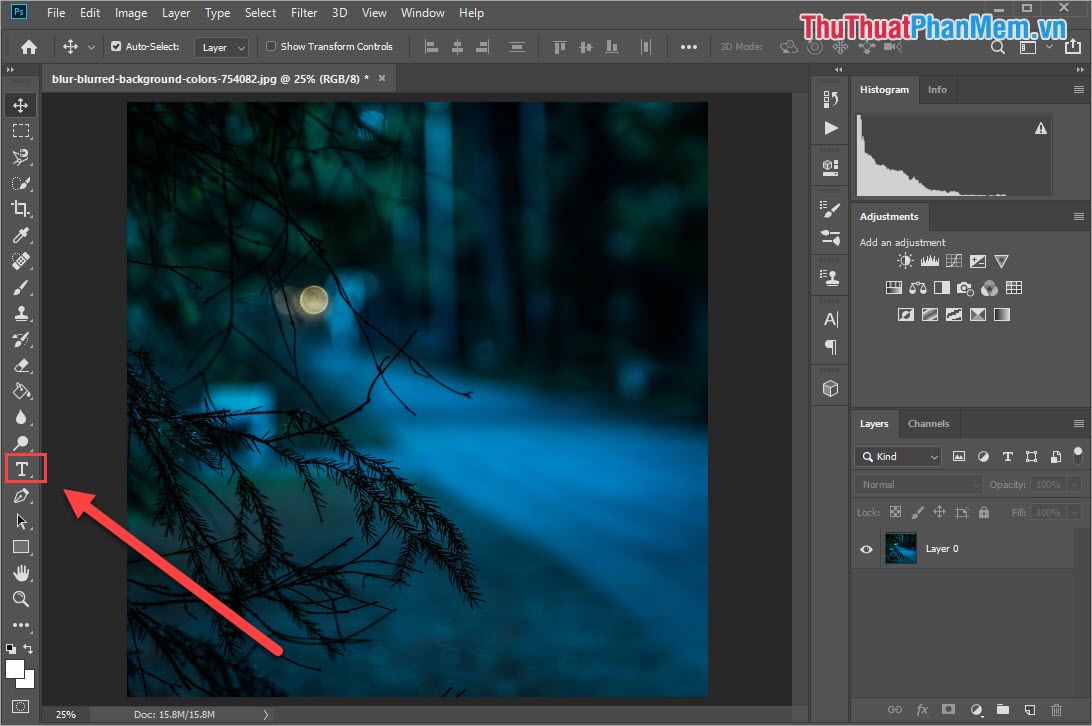
Bước 3: Sau đó các bạn di chuột và kéo chọn một vùng trên ảnh để chọn khung viết chữ.
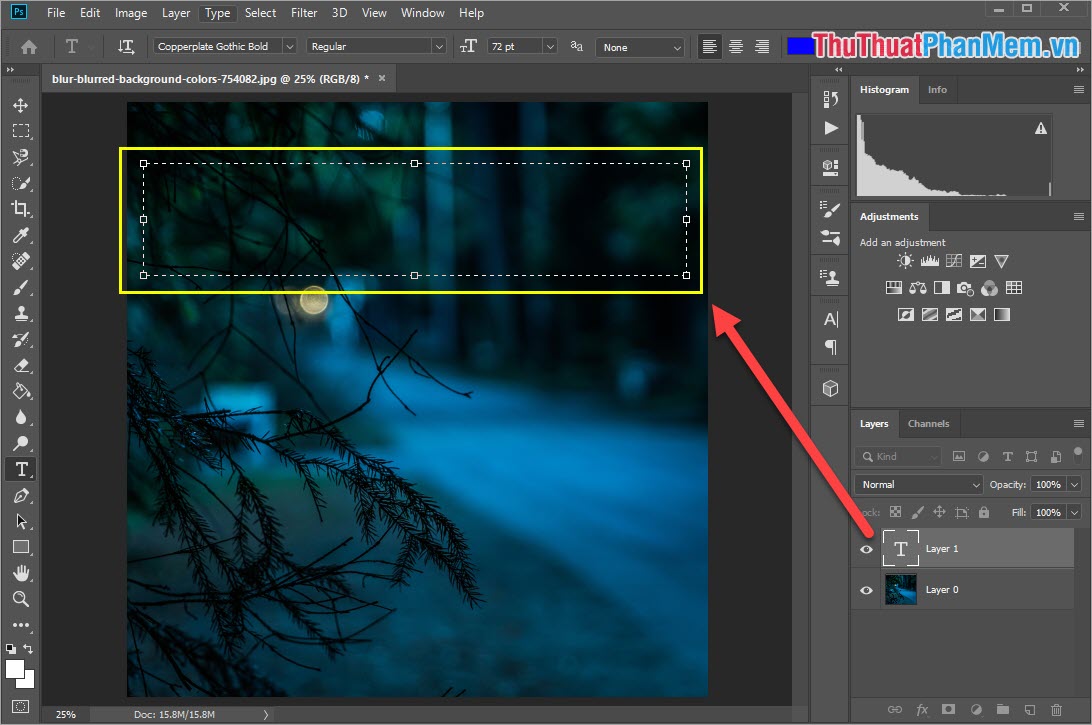
Bước 4: Khi đã có được một vùng viết chữ các bạn tiến hành viết chữ mà mình mong muốn.
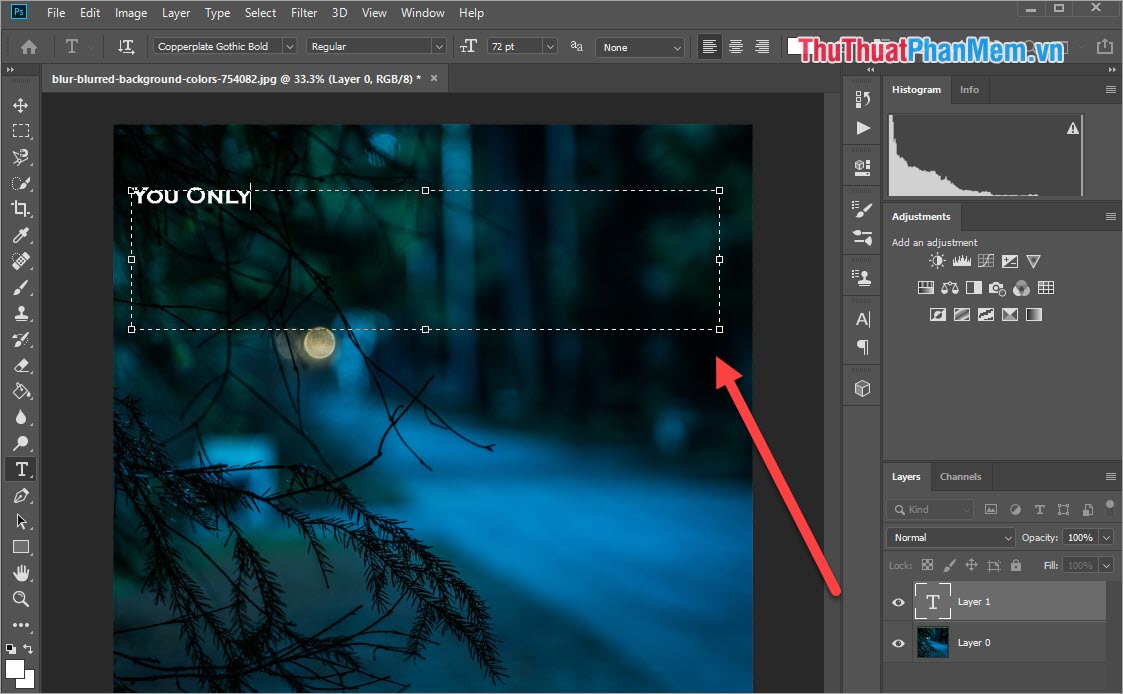
Bước 5: Sau khi viết chữ xong, các bạn có thể bôi đen toàn bộ nội dung chữ để chỉnh sửa như sau:
- Font Chữ
- Định dạng chữ (Đậm, nhạt, nghiêng)
- Kích thước chữ
- Căn chỉnh vị trí (Căn phải, chính giữa, căn trái)
- Chọn màu sắc cho chữ
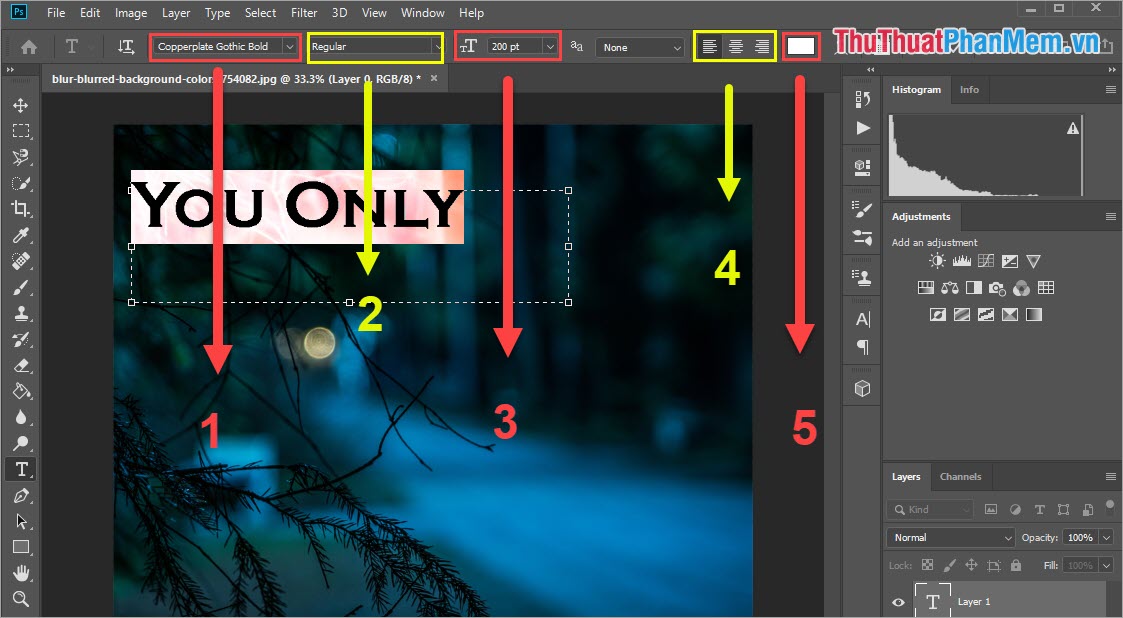
Bước 6: Làm tương tự với những nội dung chữ tiếp theo các bạn muốn viết.
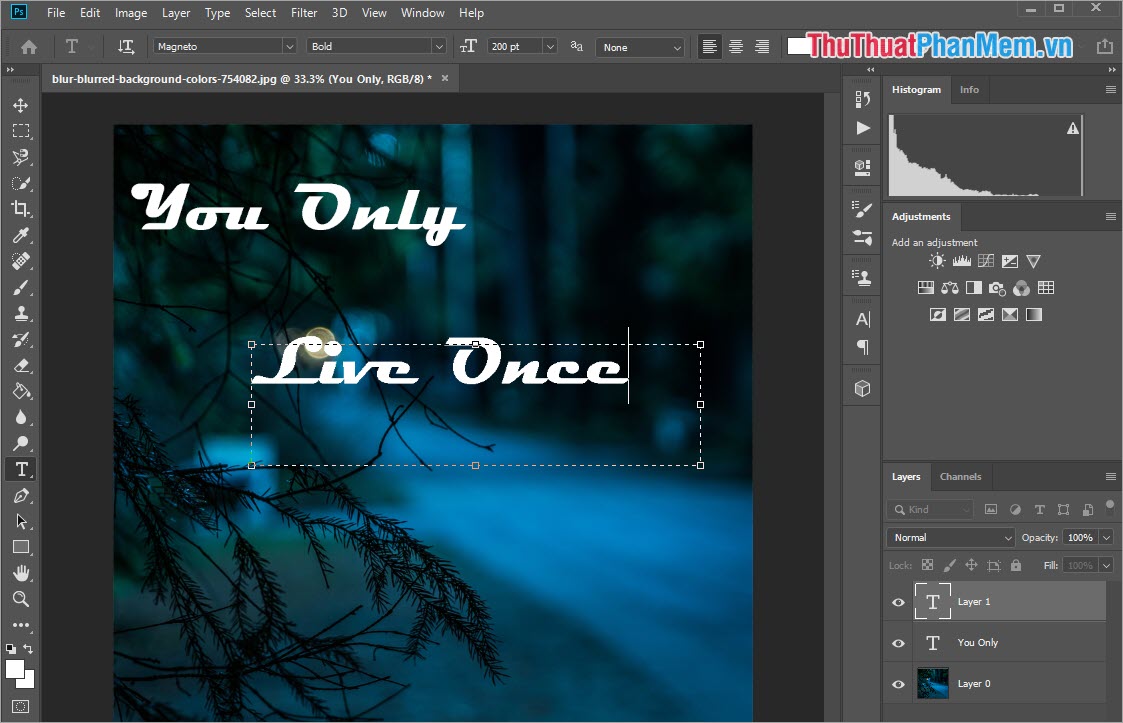
Bước 7: Để di chuyển vị trí chữ các bạn chọn biểu tượng Đa chiều hoặc nhấn phím M. Sau đó các bạn giữ chuột và kéo chữ đi.
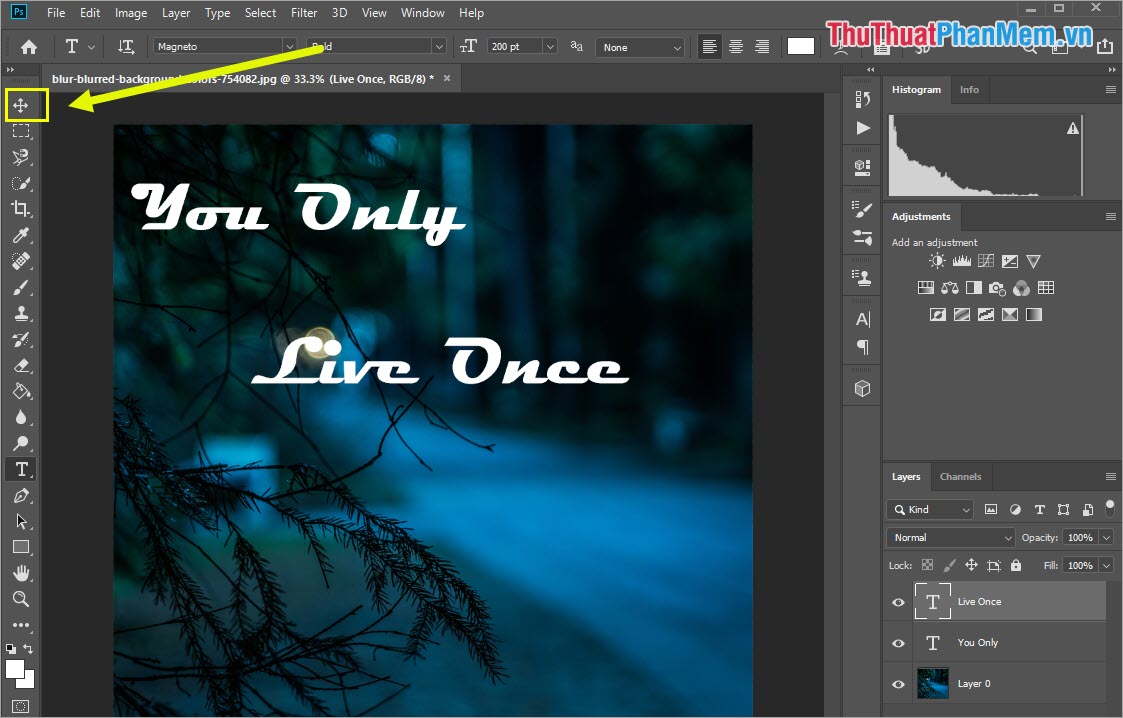
Bước 8: Thêm một chút họa tiết đơn giản là chúng ta đã có kết quả tương đối đẹp. Bức ảnh này được làm chưa đến 2 phút.
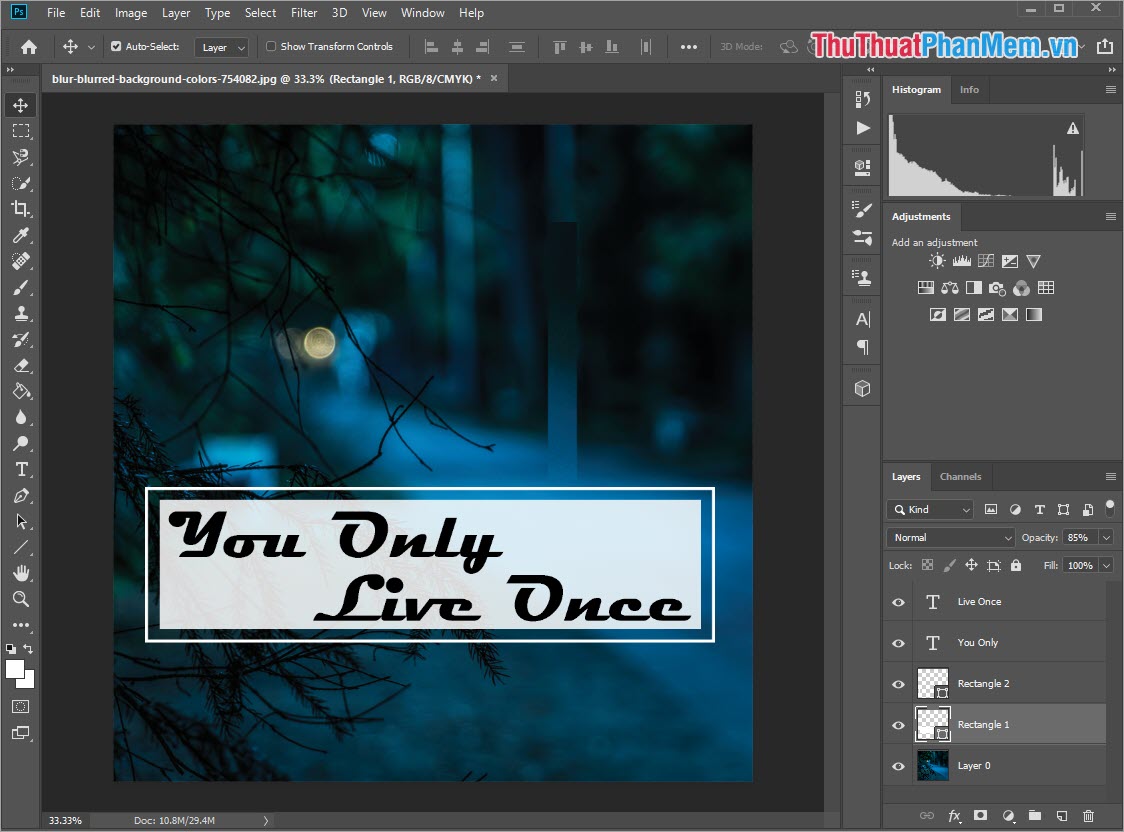
Như vậy trong bài viết này Thủ thuật phần mềm đã hướng dẫn các bạn Cách viết chữ trong photoshop, chèn chữ vào ảnh trong Photoshop. Chúc các bạn thành công!